Einrichtung der Anwendung "E-Mail" - Leitfäden Ordissimo (Ordissimo v4)

Sie müssen bereits im Besitz einer gültigen E-Mail-Adresse mit einem gültigen Passwort sein, um die E-Mail-Anwendung einrichten zu können. Wenn Sie noch keine E-Mail-Adresse haben, können Sie diese ganz einfach unter https://accounts.google.com einrichten.
Sie müssen mit dem Internet verbunden sein, um auf die E-Mail-Anwendung zugreifen zu können.
Bitte halten Sie Ihre Zugangsdaten (E-Mail und E-Mail-Passwort) bereit, die Ihnen von Ihrem E-Mail-Provider mitgeteilt wurden, bevor Sie den ersten Schritt starten.
Lassen Sie uns nun zusammen Schritt für Schritt durchgehen, wie Sie Ihr persönliches Postfach in der E-Mail-Anwendung einrichten können.
Auf meiner Startseite klicke ich auf "Einstellungen".
Wenn es nicht bereits geöffnet ist, klicke ich auf die Registerkarte "E-Mail" in der linken Spalte.
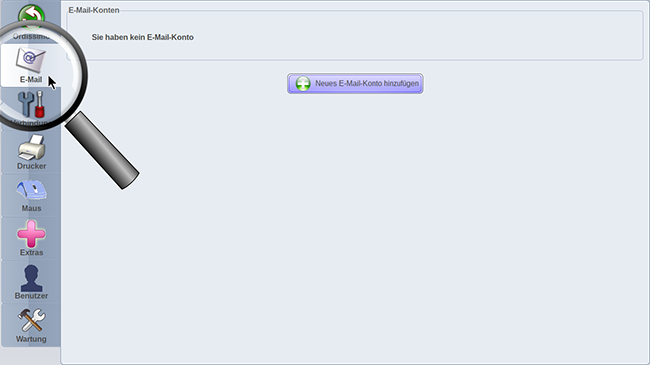
3Ein neues E-Mail-Konto hinzufügen
a. Klicken Sie auf die Schaltfläche "Neues E-Mail-Konto hinzufügen".
Um mit der Erstellung eines neuen E-Mail-Kontos zu beginnen, klicke ich auf die Schaltfläche "Neues E-Mail-Konto hinzufügen".
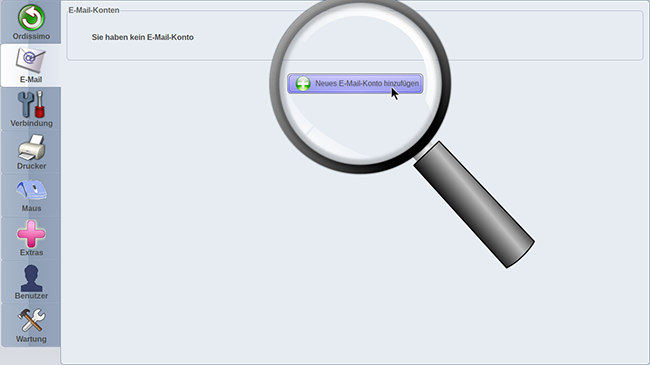
b. Geben Sie Ihre Zugangsdaten ein.
Ich werde an die Email-Anwendung weitergeleitet. Ich muss einen Namen eingeben, die E-Mail-Adresse, die ich hinzufügen möchte und das dazugehörige Passwort.
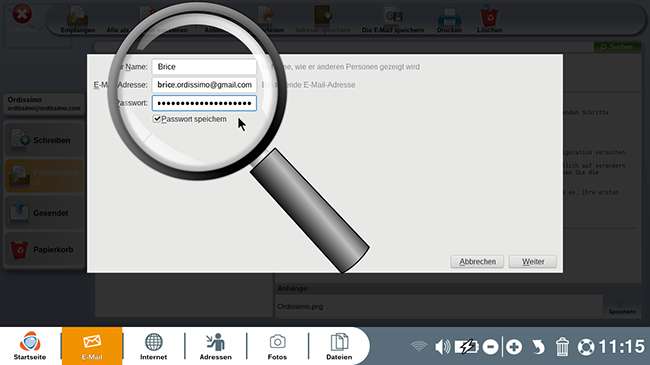
Wenn ich mehrere E-Mail-Adressen hinzufügen möchte, stelle ich sicher, dass ich immer einen anderen Namen verwende.
c. Die Zugangsdaten bestätigen.
Dann klicke ich auf "Weiter", um zu überprüfen, ob meine Eingabe korrekt ist.
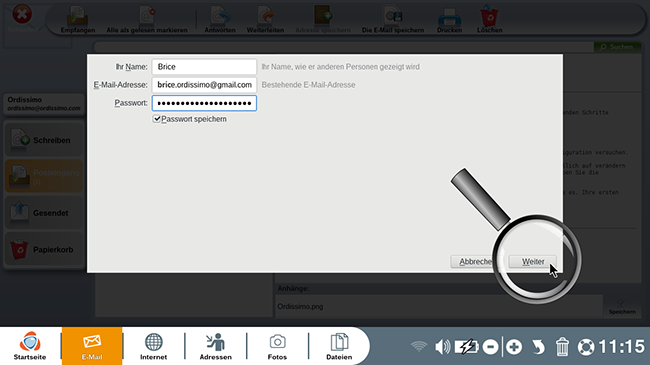
d. E-Mail-Konto hinzufügen abschließen.
Wenn die Daten korrekt sind, klicke ich auf "Fertig".
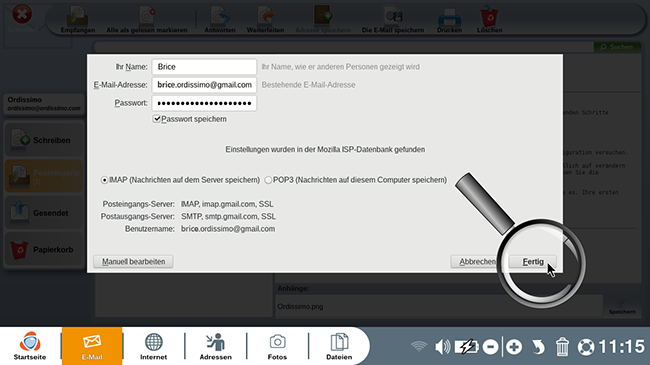
Wenn die Anmeldeinformationen nicht angenommen werden, bedeutet das oft, dass ein Fehler bei der Eingabe der E-Mail-Adresse oder des Passworts gemacht wurde. Aber es kann auch bei einer nicht standardmäßigen Einstellung des E-Mail-Kontos vorkommen. In diesem Fall müssen Sie Ihr Konto manuell konfigurieren.
4Schließen Sie das Hinzufügen eines neuen Gmail-Kontos ab (nur für Gmail-Adressen).
Bei Gmail-Konten endet das Hinzufügen eines neuen Kontos mit einer Bestätigung.
a. Die Anmeldedaten im Gmail-Konto eingeben.
Es öffnet sich ein neues Fenster, in dem ich meine E-Mail-Adresse und mein Passwort erneut eingeben muss, um mein Konto zu bestätigen.
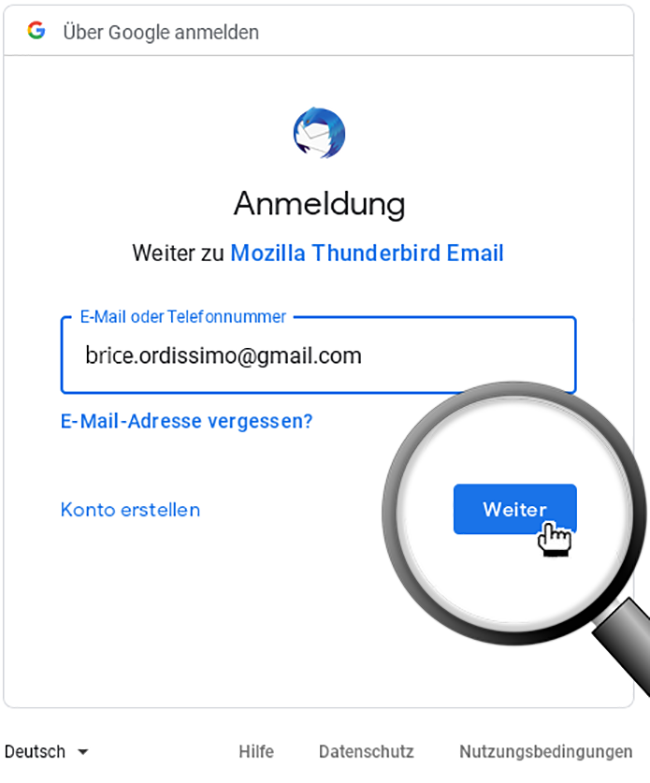 |
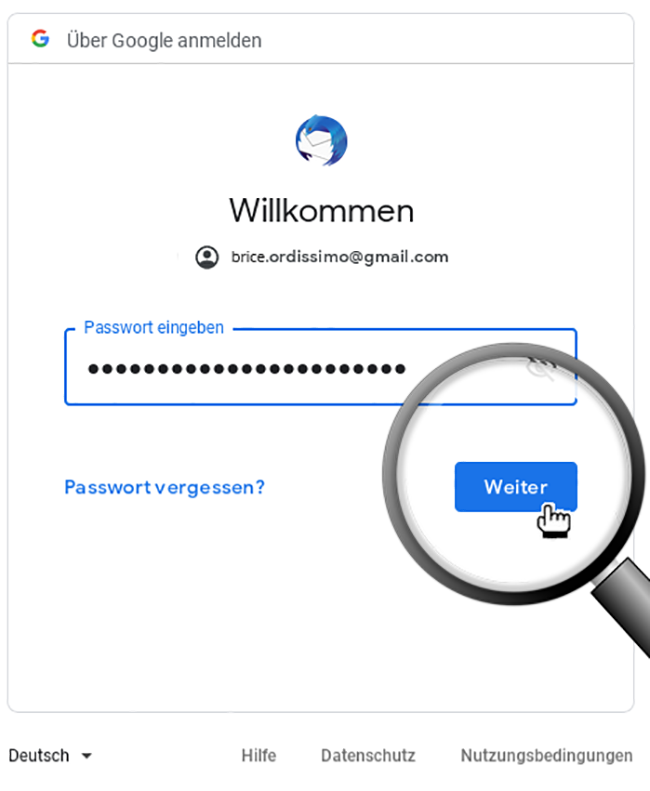 |
Wenn ich zurück möchte, weil laut Gmail eine unbekannte E-Mail eingegeben wurde und ich nicht fortfahren kann, dann drücke ich einfach die "Esc"-Taste auf der Tastatur.
b. Zugriff für Google erlauben.
Ich muss akzeptieren, dass Google auf die Anwendung zugreifen darf. Dafür wähle ich "Zulassen".
5Anzeige des E-Mail Postfachs
Ich bin nun mit meinem persönlichen E-Mail Postfach verbunden.
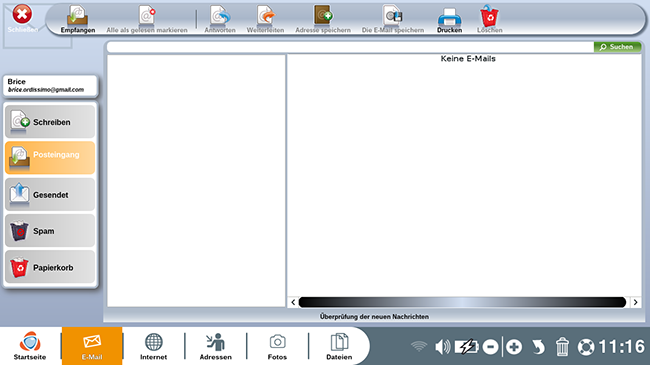
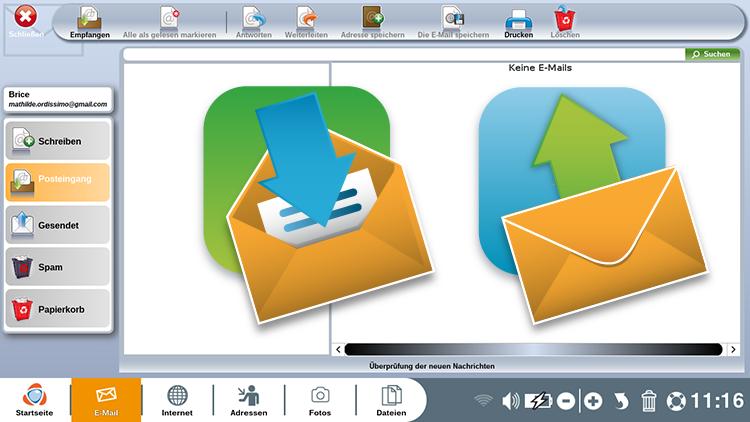
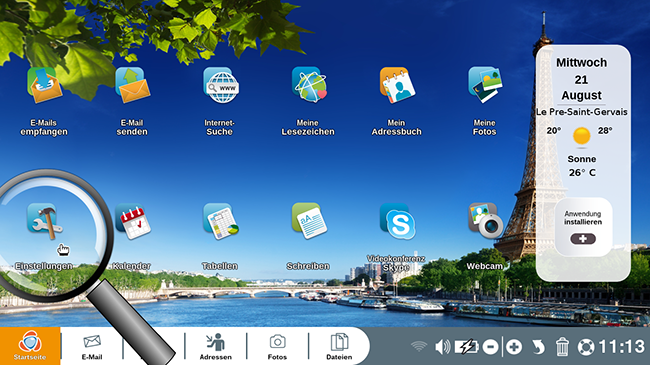
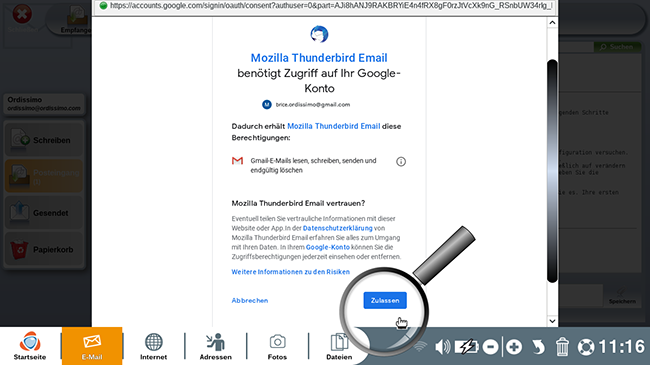
 An einen Freund schicken
An einen Freund schicken